Hvernig á að spila hljóð á AirTag

AirTag getur gefið frá sér hljóð til að hjálpa notendum að finna hluti hraðar.

AirTag frá Apple er lítið, myntlaga tæki sem er hannað til að festa við hluti eins og lykla og veski til að hægt sé að fylgjast með þessum fylgihlutum með Bluetooth rétt við hliðina á Apple tækjum í Find appinu.
Ef þú setur upp AirTag og tengir það við hlut geturðu fylgst með hlutnum í Find My appið ef þú gleymir því. Find My notar Bluetooth merkið frá AirTag til að senda staðsetningu þess aftur til eigandans. Hins vegar, auk Bluetooth, er hvert AirTag einnig búið U1 Ultra Wideband flís og á tækjum sem einnig eru með U1 flís er nákvæmur leitaraðgerð sem gerir þér kleift að ákvarða nákvæmari fjarlægð og stefnu týndra AirTag þegar það er innan sviðs.
Ef þú ert að leita að týndum hlut og átt iPhone 11 eða 12 mun nákvæmnisleit vísa þér á nákvæma staðsetningu týnda AirTag þíns með því að nota myndavélarskynjara, hröðunarmæli og gyroscope, með leiðsögn í gegnum hljóð, tilfinningu og sjón. endurgjöf. Hér er hvernig.
Hvernig á að staðsetja nákvæmlega staðsetningu AirTag
Opnaðu Find My appið á iPhone.
Smelltu á Hlutir .
Veldu AirTag sem þú vilt finna nákvæma staðsetningu á.
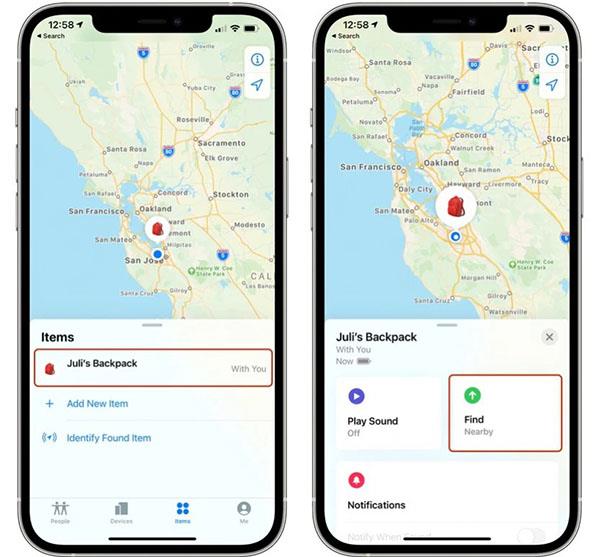
Veldu AirTag sem þú vilt finna og ýttu á Find
Veldu Finna . Það mun hafa Nálægt skjá ef nákvæm leit er virkjuð.
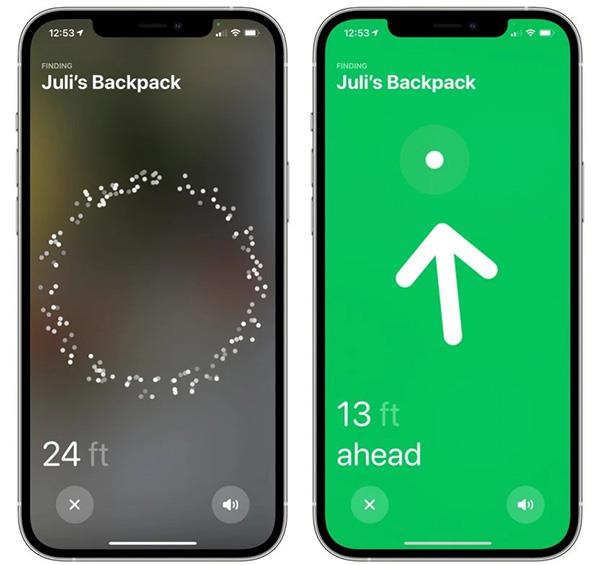
Nákvæmt leitarviðmót AirTag
Byrjaðu nú að hreyfa þig til að finna AirTag og fylgdu leiðbeiningunum á skjánum. Þú munt sjá ör sem vísar í áttina að AirTag, áætlaða fjarlægð sem segir þér hversu langt það er í burtu og athugasemd ef það er á annarri hæð.
Þegar þú nálgast hlutinn finnurðu símann titra og hljóðmerki gefur til kynna að þú sért að nálgast hlutinn sem þú ert að leita að. AirTag grafíkin á iPhone mun einnig breytast þegar þú kemst nálægt henni. Nákvæm leitaraðgerð hverfur þegar þú hefur fundið AirTag eða Apple tækin þín eru mjög nálægt hvert öðru.
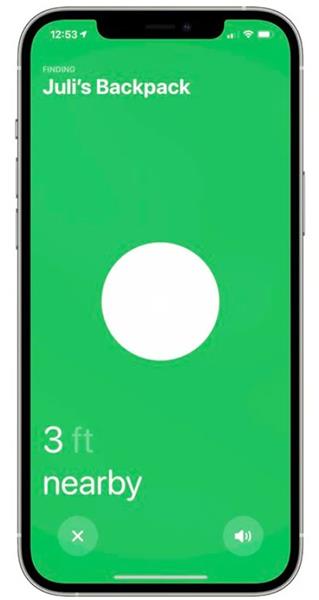
iPhone mun sýna fjarlægðina milli símans og AirTag
Athugaðu að Ultra Wideband er ekki studd um allan heim, þannig að nákvæm leit virkar ekki í sumum löndum.
AirTag getur gefið frá sér hljóð til að hjálpa notendum að finna hluti hraðar.
AirTag er snjallrakningartæki sem starfar byggt á nýju þráðlausu Bluetooth-tengingartækninni sem Apple kynnti nýlega.
AirTag er snjalltæki Apple sem hjálpar þér að finna hluti auðveldlega. Hér að neðan eru 5 mjög gagnlegar AirTag staðsetningar sem hjálpa þér að spara tíma.
AirTag er frábært snjallrakningartæki.
iPhone er með nákvæman leitaraðgerð sem hjálpar þér að finna nákvæma staðsetningu AirTag þegar þú þarft að finna hluti.
Sound Check er lítill en mjög gagnlegur eiginleiki á iPhone símum.
Photos appið á iPhone er með minningareiginleika sem býr til söfn af myndum og myndböndum með tónlist eins og kvikmynd.
Apple Music hefur vaxið einstaklega stórt síðan það kom fyrst á markað árið 2015. Hingað til er það næststærsti straumspilunarvettvangur fyrir gjaldskylda tónlist á eftir Spotify. Auk tónlistarplatna er Apple Music einnig heimili fyrir þúsundir tónlistarmyndbanda, 24/7 útvarpsstöðvar og margar aðrar þjónustur.
Ef þú vilt bakgrunnstónlist í myndböndin þín, eða nánar tiltekið, taka upp lagið sem spilar sem bakgrunnstónlist myndbandsins, þá er mjög auðveld lausn.
Þó að iPhone sé með innbyggt veðurforrit, veitir það stundum ekki nægilega nákvæm gögn. Ef þú vilt bæta einhverju við þá eru fullt af valkostum í App Store.
Auk þess að deila myndum úr albúmum geta notendur bætt myndum við sameiginleg albúm á iPhone. Þú getur sjálfkrafa bætt myndum við sameiginleg albúm án þess að þurfa að vinna úr albúminu aftur.
Það eru tvær fljótlegri og einfaldari leiðir til að setja upp niðurtalningu/tímamæli á Apple tækinu þínu.
App Store inniheldur þúsundir frábærra forrita sem þú hefur ekki prófað ennþá. Almenn leitarorð eru kannski ekki gagnleg ef þú vilt uppgötva einstök öpp og það er ekkert gaman að fara í endalausa flettu með tilviljunarkenndum leitarorðum.
Blur Video er forrit sem gerir senur óskýrar, eða hvaða efni sem þú vilt hafa í símanum þínum, til að hjálpa okkur að fá myndina sem okkur líkar.
Þessi grein mun leiðbeina þér hvernig á að setja upp Google Chrome sem sjálfgefinn vafra á iOS 14.












